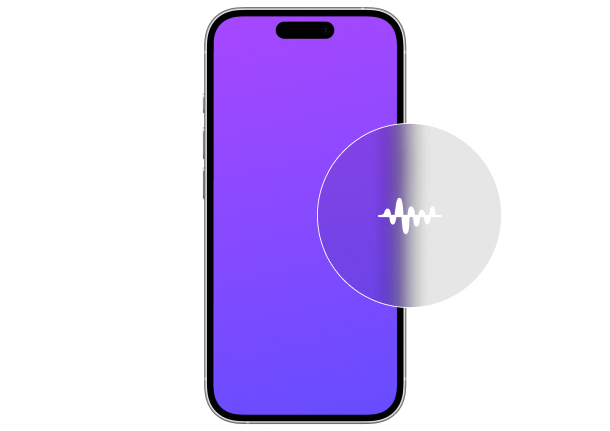
Не работает кнопка громкости на iPhone - как исправить
Опубликовано: 21.05.25Регулировка громкости не работает на вашем iPhone? Это серьезно ограничивает возможности управления звуком, когда нужно быстро увеличить громкость звонка или, наоборот, перевести устройство в тихий режим. Рассмотрим основные причины неисправности кнопки громкости и эффективные способы её восстановления.
Почему не работает кнопка громкости на iPhone

Кнопки регулировки звука могут выходить из строя по нескольким причинам:
- Износ контактов — при длительном использовании металлические контакты внутри кнопок истончаются, что приводит к их нестабильной работе.
- Загрязнение механизма — пыль и мелкий мусор из карманов и сумок проникают через щели в корпусе и накапливаются под кнопками, мешая их нормальной работе.
- Окисление после контакта с влагой — даже небольшое количество жидкости может вызвать коррозию контактов. Особенно вредны сладкие напитки и соленая вода.
- Повреждение шлейфа — тонкий шлейф, соединяющий кнопки с основной платой iPhone, может повредиться при падении устройства или сильном изгибе корпуса.
- Программные сбои — иногда операционная система iOS неправильно обрабатывает сигналы от кнопок из-за ошибок после обновления или конфликтов с приложениями.
Определить тип неисправности можно по характеру проблемы: если кнопка полностью не реагирует — вероятно, это механическое повреждение; если работает непредсказуемо — возможна программная ошибка.
Решение проблемы с кнопкой громкости на iPhone
Важный момент перед началом ремонта: если ваш Айфон находится на гарантии, самостоятельные манипуляции с устройством могут привести к её аннулированию. В таком случае лучше сразу обратиться в сервис Apple.
1. Профилактическая очистка кнопок
Начните с безопасного и не требующего специальных навыков метода:
- Отключите iPhone и снимите чехол – именно он часто бывает причиной проблем с кнопками.
- Внимательно осмотрите область вокруг кнопок при ярком свете – обратите внимание на любые видимые загрязнения или неровности.
- Используйте мягкую сухую щетку (идеально подойдет новая зубная щетка с синтетической щетиной) для аккуратной очистки периметра кнопок.
- Очищайте легкими движениями от кнопки к краям корпуса, не давите слишком сильно.
- Несколько раз энергично нажмите на проблемную кнопку – это может помочь сдвинуть застрявшие частицы.
Важно: никогда не используйте жидкие очистители или спреи для электроники непосредственно на iPhone. Это может привести к проникновению влаги и дополнительным повреждениям.
2. Системная диагностика и сброс настроек
Если механическая очистка не принесла результата, проблема может быть программной:
Перезагрузите iPhone, этот простой шаг часто устраняет временные программные сбои
- Для iPhone 8 и новее: кратко нажмите кнопку увеличения громкости, затем кнопку уменьшения громкости, после чего удерживайте боковую кнопку до появления логотипа Apple
- Для более старых моделей используйте комбинацию доступных рабочих кнопок

Проверьте настройки звука:
- Откройте Настройки → Звуки и тактильные сигналы
- Убедитесь, что ползунок громкости не установлен на минимум
- Проверьте раздел "Изменение с кнопками" – эта опция должна быть включена
- Зайдите в Безопасность прослушивания и проверьте настройки ограничения громкости
Обновите операционную систему:
- Подключите iPhone к Wi-Fi и зарядке
- Откройте Настройки → Основные → Обновление ПО
- Установите доступные обновления, следуя инструкциям
Выполните сброс настроек (данные при этом сохраняются):
- Зайдите в Настройки → Основные → Сброс
- Выберите "Сбросить все настройки"
- Подтвердите действие, введя пароль
- Дождитесь перезагрузки и проверьте работу кнопок
3. Программные альтернативы физическим кнопкам на iPhone
Если кнопки по-прежнему не функционируют, можно использовать встроенные программные решения:
Активируйте AssistiveTouch:
- Перейдите в Настройки → Универсальный доступ → Касание → AssistiveTouch
- Включите функцию
- Настройте меню кнопки для быстрого доступа к регулировке громкости
- Для управления звуком нажмите на виртуальную кнопку, затем выберите Устройство → Громкость
- Можно настроить одиночное, двойное или длительное нажатие для прямого доступа к регулировке звука
Используйте Центр управления:
- Смахните вниз от правого верхнего угла экрана (на iPhone X и новее) или вверх от нижнего края (на более ранних моделях)
- Используйте ползунок громкости для точной настройки звука
- Зажмите блок управления медиа для расширенных настроек громкости
Настройте функцию "Касание задней панели" (на iOS 14+ и iPhone 8 или новее):
- Откройте Настройки → Универсальный доступ → Касание → Касание задней панели
- Выберите "Двойное касание" или "Тройное касание"
- Назначьте соответствующее действие (увеличение или уменьшение громкости)
- Теперь можно регулировать звук, постукивая по задней панели iPhone
Голосовое управление громкостью:
- Активируйте Siri командой "Привет, Siri" или нажатием и удержанием боковой кнопки
- Скажите "Сделай громче", "Уменьши громкость" или "Установи громкость на 50 процентов"
- Siri может также полностью выключить звук по команде "Включи беззвучный режим"
4. Проверка настроек аудио и приложений

Иногда проблема, может быть, не в самих кнопках, а в настройках звука. Проверьте, не установлен ли предельный уровень громкости:
- Откройте Настройки → Звуки и тактильные сигналы → Безопасность прослушивания.
- Убедитесь, что функции "Снижение громких звуков" и "Оповещения о громкости" отключены или настроены корректно.
- Перезапустите активные аудиоприложения (музыкальные плееры, приложения для видеозвонков).
- Проверьте настройки внутри конкретных приложений — некоторые программы могут иметь собственные регуляторы громкости, работающие независимо от системных.
Если после всех описанных мер кнопки громкости по-прежнему не работают, вероятнее всего, проблема аппаратная и требует профессионального вмешательства. Обратитесь в сервисный центр Apple для диагностики и возможного ремонта устройства. Замена кнопок громкости — относительно простая операция, но требует специальных инструментов и навыков для работы с миниатюрными компонентами iPhone. Мы предлагаем профессиональный ремонт Айфонов в Москве с использованием оригинальных деталей.
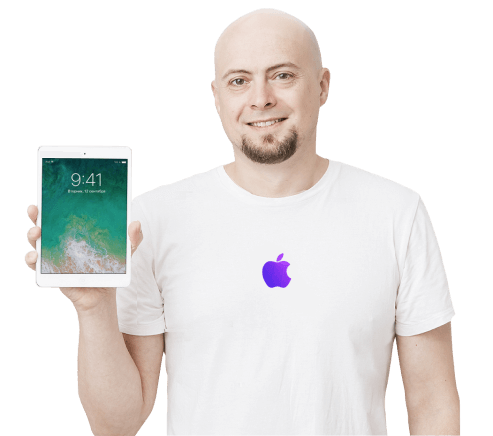
Стоимость ремонта iPhone
Этапы ремонта:
Выезд
Инженер приедет со спецоборудованием в течение часа без дополнительной платы.
Диагностика
Выясняем причины неисправности в работе устройства и называем точную цену ремонта.
Договор
В письменной форме подтверждаем перечень оказанных услуг и стоимость.
Замена
Ремонтируем в тот же день за 15 минут, сложные случаи – до нескольких дней.
Гарантия
По результатам ремонтных мероприятий выдается гарантийный бессрочный талон.
в Москве и Подмосковье
Позвоните нам по телефону +7 (495) 138-97-75, чтобы уточнить время выезда мастера к вам.
